轻松搞定 WPS 文档页码添加秘籍
在日常办公和学习中,WPS 文档的使用频率极高,给文档添加页码是一项常见却又可能让不少人感到困惑的操作,别担心,接下来就为您详细介绍如何在 WPS 文档中添加页码。
给 WPS 文档添加页码,其实步骤并不复杂,首先要打开您需要添加页码的 WPS 文档,在文档的菜单栏中找到“插入”选项,点击之后,您会看到一系列的功能,而其中就有“页码”这一选项。
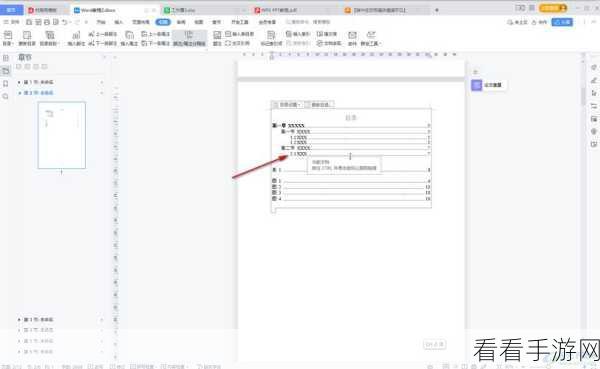
选择“页码”后,会弹出一个设置窗口,在这个窗口中,您可以根据自己的需求选择页码的位置,比如页面顶端、页面底端,或者是页边距,还能对页码的样式进行选择,是数字形式还是罗马数字形式,亦或是其他您喜欢的样式。
如果您希望页码从特定的页面开始,或者在某些页面不显示页码,也是可以实现的,在设置窗口中,有相应的选项供您勾选和设置。

掌握 WPS 文档页码的添加方法,可以让您的文档更加规范和专业,多尝试几次,您就能熟练操作,轻松应对各种文档排版需求。
参考来源:个人经验总结。
